win11系统升级卡住 Win11升级一直卡在加载界面怎么解决
更新时间:2024-03-26 10:03:27作者:yang
微软公司推出了备受期待的Windows 11系统,许多用户急切地想要体验它的新功能和改进,有些用户在升级过程中遇到了问题,发现系统在加载界面卡住无法继续进行。这个问题的出现无疑给用户带来了困扰,那么我们该如何解决这个卡在加载界面的问题呢?在本文中我们将探讨一些可能的解决方法,帮助用户顺利完成Win11系统的升级。
升级Win11一直卡在加载中解决方法 方法一1、有可能是系统卡住了,我们可以先尝试通过使用电源键重启电脑。

2、看看重启之后是否能够正常进入系统,不行的话才使用下面的方法解决。
方法二1、如果无法解决可以尝试修改uefi启动,重启电脑使用热键进入bios设置。
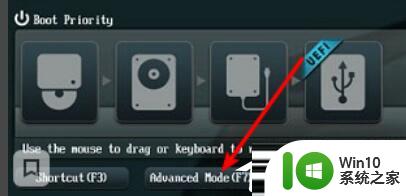
2、进入之后选择进入“高级模式”,选择进入“boot”选项。
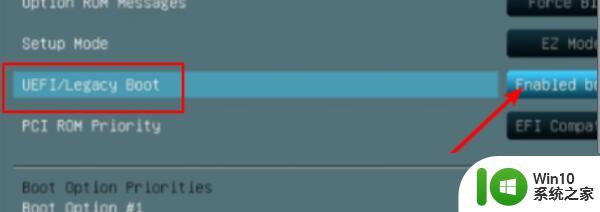
3、在其中找到并选中“uefi启动”,将它设置为“UEFI only”。
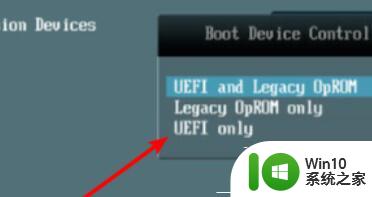
4、设置完成后按下“F10”,并点击“save changes&reset”保存并重启。
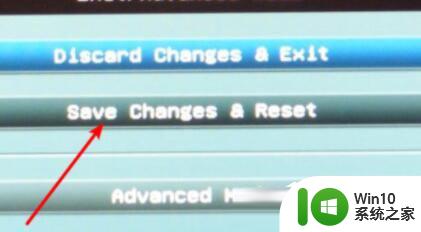
5、重启完成后就可以尝试进入win11系统了。
以上是win11系统升级卡住的全部内容,如果你也遇到了同样的情况,请参照以上方法来解决,希望对大家有所帮助。
win11系统升级卡住 Win11升级一直卡在加载界面怎么解决相关教程
- 拯救者升级win11卡在legion 解决联想Win11更新卡在品牌界面问题的方法
- Win10系统正式停售!微软:直接全屏提醒升级Win11
- 升级win11会保留文件吗 win10升级win11会清除硬盘数据吗
- 赶快升级!微软敦促Win10/Win11等用户尽快升级:有风险漏洞
- RTX 40系笔记本显卡性能提升有多大,他们带来了哪些升级?
- 微软悄悄放宽升级条件:更多Windows 10用户可升级Win11 23H2
- win7需要升级到win10系统 win7升级到win10的方法
- 微软敦促Win10/Win11等用户尽快升级,系统存在零日漏洞
- 全球债市遭抛售,恒指或创新高,马士基业绩超预期
- 高通骁龙8至尊版发布,性能媲美桌面处理器,决胜AI时代的关键!
- 高通骁龙8至尊版发布:二代自研CPU性能逆天,最强AI更像真人
- 一个印度人救了微软,另一个毁了IBM?探讨印度人在科技行业的影响力
微软新闻推荐
- 1 高通骁龙8至尊版发布:二代自研CPU性能逆天,最强AI更像真人
- 2 英特尔AMD史诗级合作,捍卫X86生态:两大巨头联手,颠覆传统CPU格局
- 3 微信消失在桌面了,怎么找回 微信桌面快捷方式消失怎么恢复
- 4 打印机的纸怎么放进去 打印机纸盒放纸技巧
- 5 onedrive开始菜单 Win10如何设置Onedrive开启和使用
- 6 台式电脑如何连接打印机设备打印 台式电脑如何设置本地打印机
- 7 惠普笔记本win11移动硬盘怎么用 win11系统移动硬盘插入后不显示
- 8 微软称每天有超过15000条恶意QR码信息被发送到教育目标,如何有效应对?
- 9 win10系统电脑没有wifi选项 Win10无线网络不显示解决方法
- 10 win7能看见的文件夹win10看不到 win7可以访问win10但win10无法访问win7
win10系统推荐
- 1 番茄家园ghost win10 32位官方最新版下载v2023.12
- 2 萝卜家园ghost win10 32位安装稳定版下载v2023.12
- 3 电脑公司ghost win10 64位专业免激活版v2023.12
- 4 番茄家园ghost win10 32位旗舰破解版v2023.12
- 5 索尼笔记本ghost win10 64位原版正式版v2023.12
- 6 系统之家ghost win10 64位u盘家庭版v2023.12
- 7 电脑公司ghost win10 64位官方破解版v2023.12
- 8 系统之家windows10 64位原版安装版v2023.12
- 9 深度技术ghost win10 64位极速稳定版v2023.12
- 10 雨林木风ghost win10 64位专业旗舰版v2023.12
系统教程推荐
- 1 蜘蛛侠:暗影之网win10无法运行解决方法 蜘蛛侠暗影之网win10闪退解决方法
- 2 win10玩只狼:影逝二度游戏卡顿什么原因 win10玩只狼:影逝二度游戏卡顿的处理方法 win10只狼影逝二度游戏卡顿解决方法
- 3 U盘装机提示Error 15:File Not Found怎么解决 U盘装机Error 15怎么解决
- 4 《极品飞车13:变速》win10无法启动解决方法 极品飞车13变速win10闪退解决方法
- 5 window7电脑开机stop:c000021a{fata systemerror}蓝屏修复方法 Windows7电脑开机蓝屏stop c000021a错误修复方法
- 6 win10桌面图标设置没有权限访问如何处理 Win10桌面图标权限访问被拒绝怎么办
- 7 win10打不开应用商店一直转圈修复方法 win10应用商店打不开怎么办
- 8 无线网络手机能连上电脑连不上怎么办 无线网络手机连接电脑失败怎么解决
- 9 win10错误代码0xc0000098开不了机修复方法 win10系统启动错误代码0xc0000098怎么办
- 10 笔记本win10系统网络显示小地球只有飞行模式如何恢复 笔记本win10系统网络无法连接小地球图标灰色